操作方法
操作方法:在 ArcGIS Pro 中使用数字高程模型 (DEM) 创建盆地模型
摘要
ArcGIS Pro 中的“盆域分析”(Spatial Analyst) 工具通过标识盆地之间的山脊线来创建描绘的流域盆地栅格。 这对于通过确定区域内流域盆地的位置和数量来了解该区域的水系将非常有用。
以下文章提供了在 ArcGIS Pro 中使用数字高程模型 (DEM) 创建盆地模型的工作流。
过程
Note: The workflow below requires the Spatial Analyst license. Refer to ArcGIS Pro: Enable the Spatial Analyst extension for more information.
- 可以在 DEM 上运行“填洼”工具以填充表面栅格中的洼地并移除该数据中的小缺陷。
- 在 ArcGIS Pro 中,导航至分析 > 工具以打开地理处理窗格。
- 在地理处理窗格中,搜索并单击填洼 (Spatial Analyst) 工具。
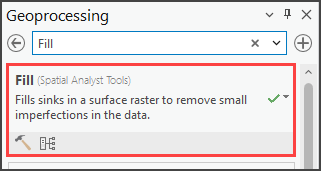
- 在填洼窗格的参数选项卡上,为输入表面栅格参数选择 DEM。 在本示例中,需要选择 River Systems 图层。
- 验证输出表面栅格参数的路径名称。 在本示例中,需要命名为“RiverSystemFill”。
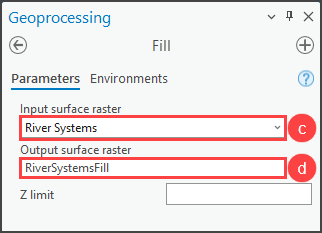
- 如有必要,请输入 Z 限制。 有关工具参数的详细信息,请参阅 ArcGIS Pro:填洼 (Spatial Analyst)。
- 单击运行。
下图是使用“填洼”工具进行校正的 DEM 图层中小缺陷的前后比较。
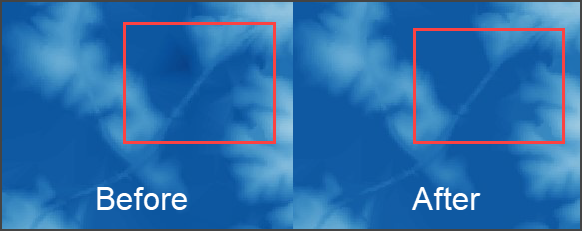
- 运行“流向”工具。
- 在地理处理窗格中,搜索并选择流向 (Spatial Analyst) 工具。
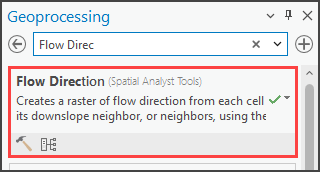
- 在流向窗格的参数选项卡上,为输入面栅格参数选择步骤 1 中的输出。 在本示例中,需要选择 RiverSystemsFill 图层。
- 验证输出流向栅格参数的路径名称。 在本示例中,需要命名为“FlowDirectOut”。
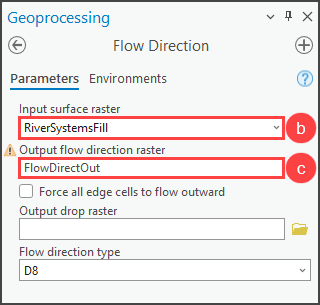
- 单击运行。
下图显示了运行“流向”工具后的输出图层。
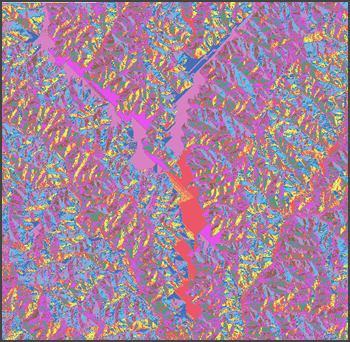
- 运行“盆域分析”工具。
- 在地理处理窗格中,搜索并选择盆域分析 (Spatial Analyst) 工具。
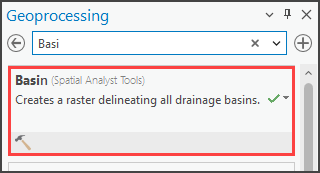
- 在盆域分析窗格的参数选项卡上,为输入 D8 流向栅格参数选择步骤 2 中的输出。 在本示例中,需要选择 FlowDirectOut 图层。
- 验证输出栅格参数的路径名称。 在本示例中,需要命名为“BasinModel”。
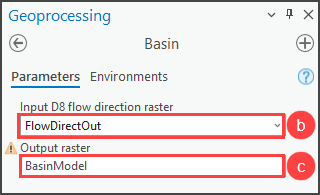
- 单击运行。
下图显示了运行“盆域分析”工具后的盆地模型。 每个盆地将使用不同的颜色来表示。
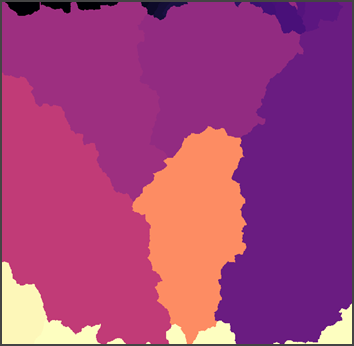
文章 ID: 000029394
获取来自 ArcGIS 专家的帮助
立即开始聊天

